对于Excel应用得比较熟练的,或者是已到VBA级别的Office一族!大家都明白,Excel里面的数据,除了手工自动录入满足工作学习之用外,还可以导入文本文件、word、各种数据库(如Access)等不同来路的数据!
这还得感谢Excel功能之强大,应用之方便!
但,常言道:“人非圣贤”,我们不可能面面俱到,尽管算是高手了,也有未曾领教过的高招!
正如本文标题所言,据了解,仍未领教过此招的高人大有人在!
下面就让我们一起来学习吧,如何让Excel读取互联网数据!
打开Excel软件,执行如下图的操作:
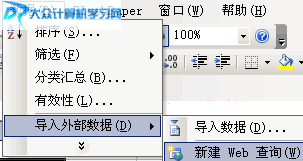
“数据”→“导入外部数据”→“新建 Web 查询”;弹出如下图的对话框!
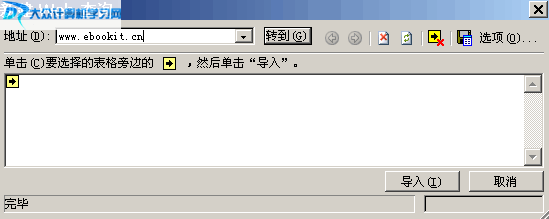
上图中,在“地址”右边的输入框中输入您想读取数据的域名,俗称网站地址,简称网址;之后,点击“转到”按钮!
之后,请少安毋躁,数据的读取根据您计算机的网速与服务器的带宽,会有出现不同程度的数据响应的差别!
………
等页面完全载入,或者是您所需要的数据已全部显示出来,现在就可以“动手”了!
在动手之前,最好先了解一下数据的读取格式!
上图中,点击“选项”按钮,弹出如下图的对话框!
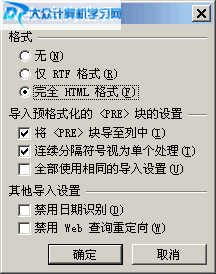
上图中,如果“格式”选择无,那么,导入的数据以文本形式显示在Excel中,如果选择“完全 HTML 格式”,数据以网页的形式显示在Excel里面;好了,其他的参数设置,可根据需要自行设置!
至此,就差下面这一步了!

请仔细观察上图;是不是有一种“黄色”的小图标啊?
这种小图标有何之用?
这是Excel根据读取到的数据,对数据所作的一种分类,也可称为范围吧;通过这小图标,我们就可以选择不同的数据范围,导入到Excel里面,如此一来,我们的选择余地就非常自由了,您可以选择全部,导入所有数据,也可以只导入自己感兴趣的数据!
点击“黄色”的小图标之后,就会变为“绿色”的小图标了,说明该区域的数据已被选定,即将作为导入Excel的数据!
都设置好了,就点击“导入”按钮吧,不出任何意外,这招您就学会了!
知识扩展:
少数网友经常使用这招专门导入、收集足球比赛的时间表、比赛结果等等信息,相当实用;一次设置成功之后,下次打开Excel表格,就自动更新内容了,不用您老是导入!不过得保证您的网络是通的!